系统之家一键重装系统后提示错误0x800706d9如何解决
更新时间:2016-10-14 09:02:51
作者:
系统之家一键重装系统后提示错误0x800706d9如何解决?我们在使用电脑时,经常需要安装一些新程序。但是在安装程序的时候,遇到提示0x800706d9代码该怎么办?针对win7错误代码0x800706d9的问题,下面小编就来教大家解决win7提示错误代码0x800706d9的方法。
1、首先可以点击“开始”图标,直接选择“控制面板”。
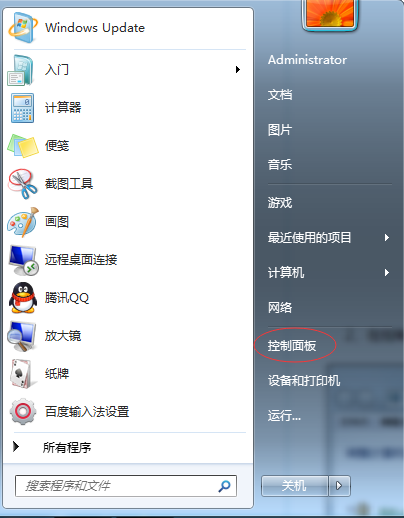
2、然后在窗口中,直接点击查看方式改为“大图标”,点击“Windows防火墙”。
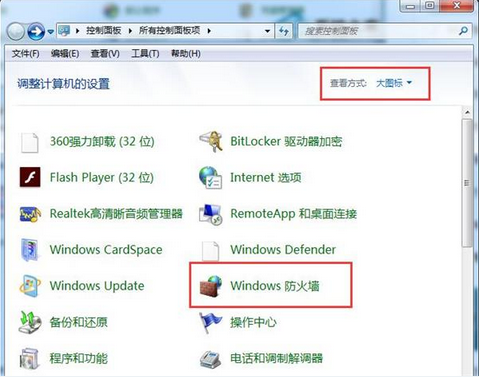
3、接着可以点击“打开或关闭Windows防火墙”。
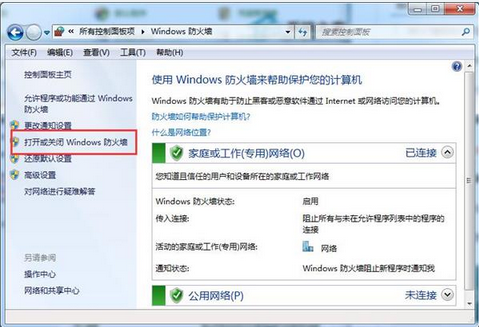
4、最后在窗口中,直接点击:家庭或工作(专用)网络位置设置和公用网络位置设置里的“启用Windows防火墙”。
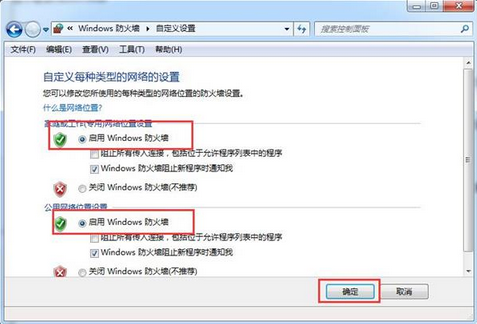
以上内容就是解决win7提示错误代码0x800706d9的方法,如果大家遇到此问题,可以按照上面的方法操作。更多有关电脑系统的疑问解答,欢迎访问得得系统官网。
系统重装相关下载
系统重装相关教程
重装系统软件排行榜
重装系统热门教程
- 系统重装步骤
- 一键重装系统win7 64位系统 360一键重装系统详细图文解说教程
- 一键重装系统win8详细图文教程说明 最简单的一键重装系统软件
- 小马一键重装系统详细图文教程 小马一键重装系统安全无毒软件
- 一键重装系统纯净版 win7/64位详细图文教程说明
- 如何重装系统 重装xp系统详细图文教程
- 怎么重装系统 重装windows7系统图文详细说明
- 一键重装系统win7 如何快速重装windows7系统详细图文教程
- 一键重装系统win7 教你如何快速重装Win7系统
- 如何重装win7系统 重装win7系统不再是烦恼
- 重装系统win7旗舰版详细教程 重装系统就是这么简单
- 重装系统详细图文教程 重装Win7系统不在是烦恼
- 重装系统很简单 看重装win7系统教程(图解)
- 重装系统教程(图解) win7重装教详细图文
- 重装系统Win7教程说明和详细步骤(图文)











